只要你有一台电脑或者手机,都能关注图老师为大家精心推荐的Photoshop制作液体啤酒字教程,手机电脑控们准备好了吗?一起看过来吧!
【 tulaoshi.com - PS 】
先看效果图。
(本文来源于图老师网站,更多请访问http://www.tulaoshi.com/ps/)
新建文档750x650像素,背景白色,随便弄个背景拖入文档中。输入文字,字体cooper std,尺寸400点。
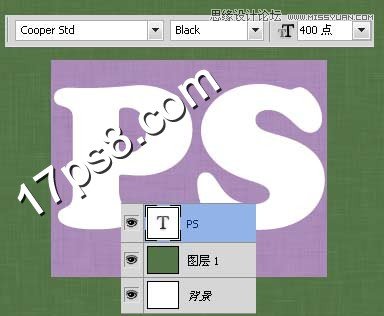
添加几个图层样式。
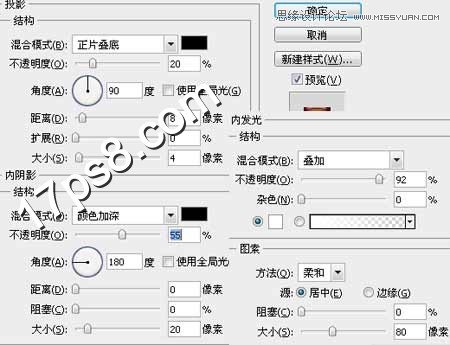

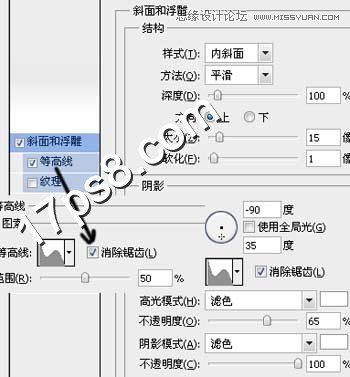
效果如下。

新建图层填充黑色,滤镜像素化铜版雕刻。

与文字层形成剪贴蒙版,效果如下。

图层模式改为柔光,效果如下。

下面给啤酒加一些泡沫。新建图层,画一个白色矩形。

形成剪贴蒙版。

右击转为智能对象,添加图层样式。
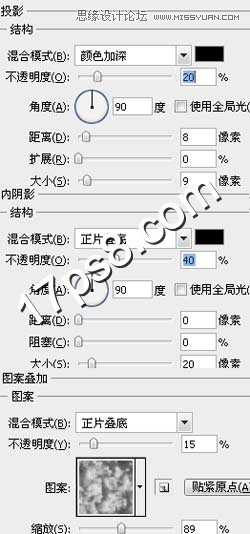
效果如下。

滤镜扭曲波浪。

效果如下。

下面我们制作酒杯上的水珠,新建图层形成剪贴蒙版,用白色笔刷随意点几下。

添加图层样式。
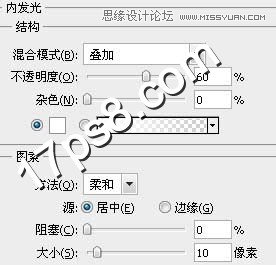
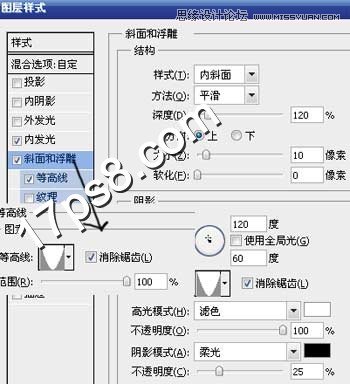
之后把填充归零,最终效果如下,本ps教程结束。

来源:http://www.tulaoshi.com/n/20160216/1567692.html
看过《Photoshop制作液体啤酒字教程》的人还看了以下文章 更多>>